Facebookを退会するためのステップをまとまめました。
SNSから距離を置きたい方の参考になればと思います。
まずはアカウント停止か完全削除かを選択する
まずは本当に完全退会でよいのか、覚悟を決めておきましょう。
実は、アカウント削除には 停止と完全削除の2種類があります。
フェイスブックのアカウント削除は2種類ある
2種類のアカウント削除法の違いは次のとおり。
利用解除(停止)
- アカウントの再開が可能・友達リストは残る
- メッセンジャーは使える
- シェアしたほとんどのコンテンツうから名前と写真が削除される
完全削除
- アカウントは再開できない
- メッセンジャーは使えないが履歴は残る(但し名前と顔は削除される)
もし少し距離を置きたいというだけなら、利用解除が良いでしょう。
再開の予定はなく、メッセンジャーでのやりとりもナシにしたい場合は完全削除です。
フェイスブック完全退会の4ステップ
ここから、完全削除の操作を説明しますね。
PCでの操作を載せておきますが、流れはモバイルも一緒です。
①PC画面なら右上の設定を開きます。
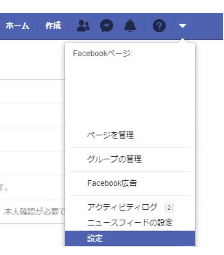
②「あなたのFacebook設定」を選択
そこから「アカウントの利用解除と削除」をクリック
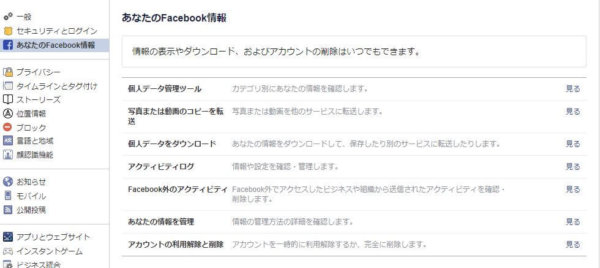
③ 利用解除か完全削除のどちらかを選択
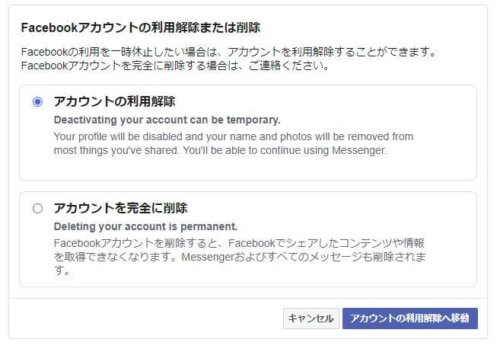
完全削除を選択すると次の画面になります。
2つ目の「Facebookデータをダウンロード」を選択すると、データのバックアップを取れます。
方法を説明します。
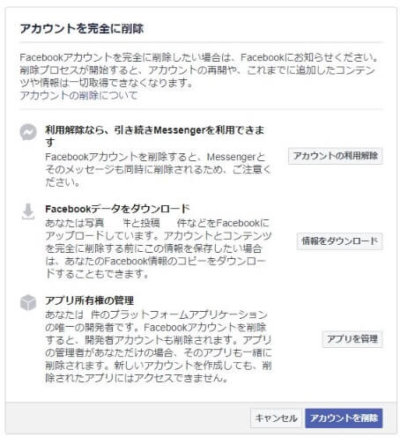
④ データのバックアップを取る
「Facebookデータをダウンロード」をクリックすると次の画面になります。
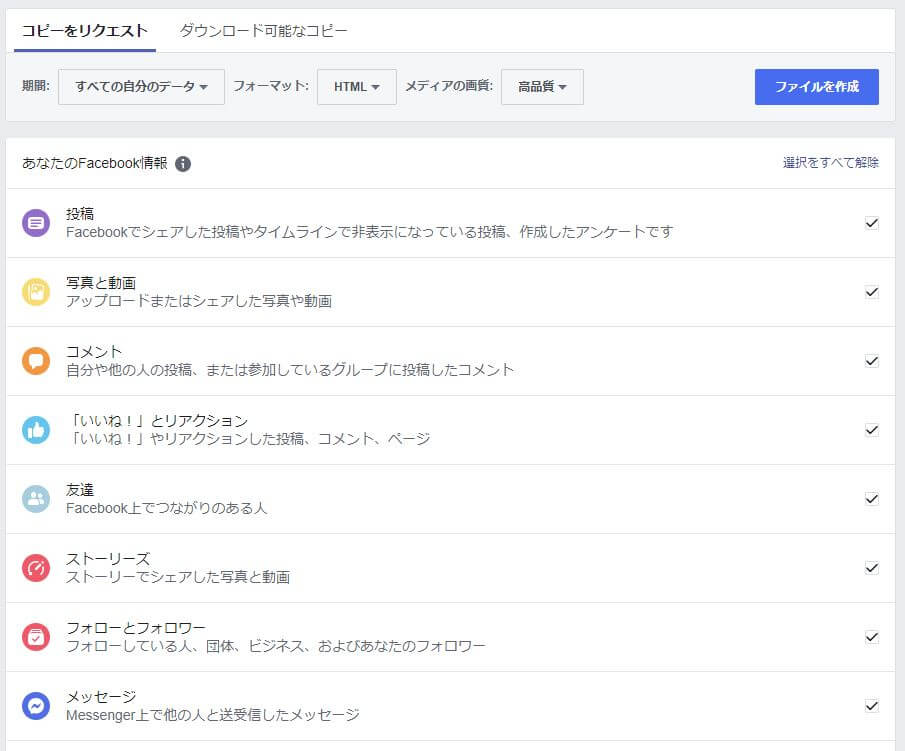
選択したものは投稿した写真からメッセージまで、もろもろバックアップを取っておけます。
残したいものにチェックをいれて、画面上の「ファイルを作成」を押しましょう。
なおメディアの画質はデフォルトだと高画質ですが、量が多いとわりと時間がかかります。
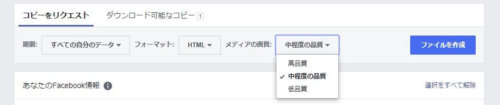
⑤完全削除をする
データのバックアップも終えたら、いよいよ完全削除です。
3の画面に戻り、「アカウントを削除」ボタンをクリック
パスワードを入力した後、もう一度ボタンを押します。
するとフェイスブックから追い出されて、こんな画面に。
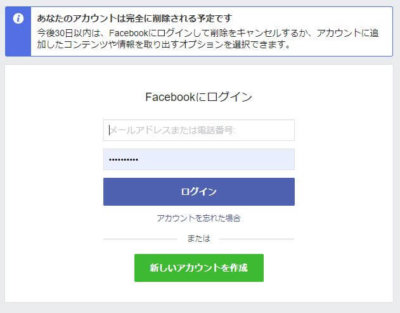
あなたのアカウントは完全に削除される予定です。
今後30日以内はFacebookにログインして削除をキャンセルするか、アカウントに追加したコンテンツや情報を取り出すオプションを選択できます。
やっぱりやめたくない!と思った場合、30日以内なら削除取り消しが可能ということですね。

